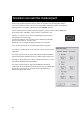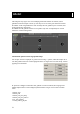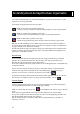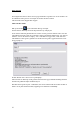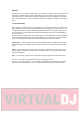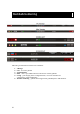Operation Manual
Bestandsysteem & mapstructuur organisatie
Voor betere bestandnavigatie en robuust bestandsbeheer, heeft VDJ drie manieren voor het
organiseren van de gegevensbank.
In het linker navigatiepaneel staan drie map opties
Maak een favoriete map (geobserveerde map)
- - selecteer een map van de harde schijf die altijd zichtbaar is in het navigatiescherm
Maak een virtuele map (ongeobserveerde map)
- - maak een
map voor het handmatig toevoegen van specifieke bestanden
Maak een filter folder (geobserveerde map)
- - maak een map gebaseerd op filters die gaan werken als de map is geselecteerd
Klik met de rechtermuisknop op een willekeurige map om de diverse opties te benaderen.
Zo staat bij de favoriete folder de optie, toevoegen of verwijderen van map of zoekfunctie in
de gegevensbank, of het analyseren van BPM.
De filter map heeft een optie om toegang te krijgen tot de filteropties om de zoekterm aan te
passen. De virtuele map heeft een hernoem optie. Alle folders hebben de mogelijkheid om
verplaatst of verwijderd te worden.
Favoriete map
Er kan een muziekcollectie samengesteld worden uit de gegevensbank die je regelmatig
gebruikt. Als voorbeeld kan dit de map “hits uit 2006” of de map “mijn muziek” zijn.
Hier kan dan een favoriete folder van gemaakt worden.
De favoriete folder kan het beste gezien worden als een snelkoppeling naar een bepaalde map
in de gegevensbank.
Om
een favoriete map aan te maken navigeer je in het linker scherm via de bestand/map
structuur naar de gewenste map. Klik met de rechtermuisknop op de gewenste map en
selecteer “set as favorite”, of selecteer de gewenste map en klik op .
De geselecteerde map wordt nu onderaan de folderstructuur geplaatst en heeft een witte ster.
O
m de map te verwijderen, selecteer je de gewenste map en klik je weer op .
Virtuele mappen
Virtuele mappen kunnen helpen om snel een liedje te benaderen. Een virtuele map beheert
een groep snelkoppelingen naar een liedje uit de gegevensbank.
Maak een virtuele
map door op de rode icoon te klikken en de nieuwe map een naam te
geven.
Zoek nu door de gegevensbank en sleep de gewenste liedjes naar de virtuele folder.
Let op! Het verslepen van het bestand zorgt ervoor dat er een snelkoppeling gemaakt wordt.
Het daadwerkelijke bestand wordt niet verplaatst.
Om een virtuele folder te verwijderen, klik je met de rechtermuisknop op de folder en
selecteer je “remove”.
22